Tidigare har vi täckt ett arton antalapplikationer för att kryptera konfidentiella data, strimla filer och säkerhetskopiera och synkronisera filer, men de flesta filsäkerhetsapplikationer är utformade för att utföra en enda funktion. Intressant nog har vi upptäckt en ny programvara för dataskydd och integritet som låter dig utföra alla datasäkerhetsoperationer över en uppsättning filer, under en huva. File Secure Free är en one-stop-shop för alla dina datasäkerhetsbehov och levereras med fyra huvudverktyg, dvs. File Backup, File Encryptor, File Shredder och Låsa indär den senare enkelt låter dig skydda tummenheter och externa hårddiskar med ett lösenord. Mer information efter hoppet.
Applikationen erbjuder en enkel användning. Starta bara applikationen så ser du dess gränssnittsdesign med svart tema. Navigeringsfältet till vänster låter dig enkelt navigera mellan nämnda filsäkerhetsverktyg. De File Backup syftar till att säkerhetskopiera dina personuppgifterplats, genom att skapa en säkerhetskopierad bildfil (består av DFI-filändelsen). Det är värt att nämna här att du kommer att behöva det här verktyget både för att skapa en säkerhetskopieringsbild och återställa dina data från bildfilen. Du kan klicka Lägg till filer och Lägg till mapp till höger för att lägga till dina filer respektive mappar. När du har lagt till listan klickar du på Säkerhetskopiering.

Därefter anger du ditt lösenord i Lösenord och Bekräfta och klicka sedan på OK för att skapa bilden. På samma sätt kan du återställa eller extrahera data från bilden genom att definiera Bildväg och Destinationsväg under Återhämtning avsnitt av File Backup. Klick Ta igen sig, följt av att ange lösenordet för din återställda bild och klicka OK att återställa filerna.
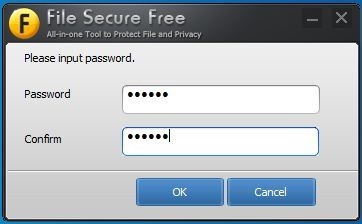
Nästa huvudfunktion är dess filkryptering, som kan nås via File Encryptor knapp. Verktyget kan kryptera och dekryptera nästan alla typer av filformat. Klicka på om du vill kryptera en fil Lägg till fil för att välja din fil. Klicka nu Kryptera och mata in lösenordet för att kryptera filen. Du kan dekryptera filen på samma sätt genom att ange lösenordet.
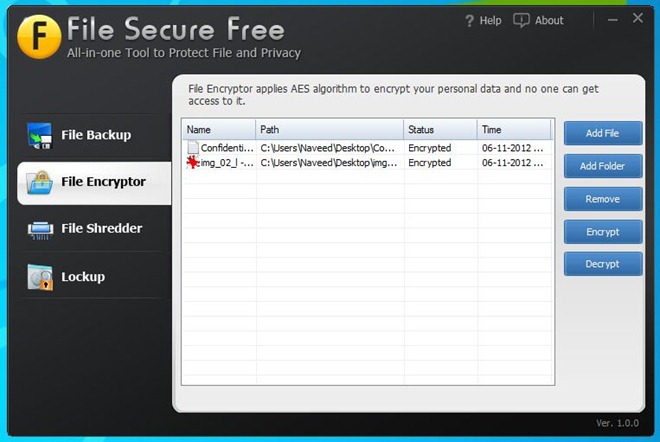
En annan grundpelare är Pappers strimlare. Programmet kan strimla (dvs ta bort filer från hårddisken permanent) med fem olika tekniker, det vill säga Gutmann-algoritm, radera och skriva slumpmässiga data, National Safety Association Standard, United States Military Standard och North Atlantic Constitution Organization Standard, som alla kan väljas från rullgardinsmenyn längst ner.
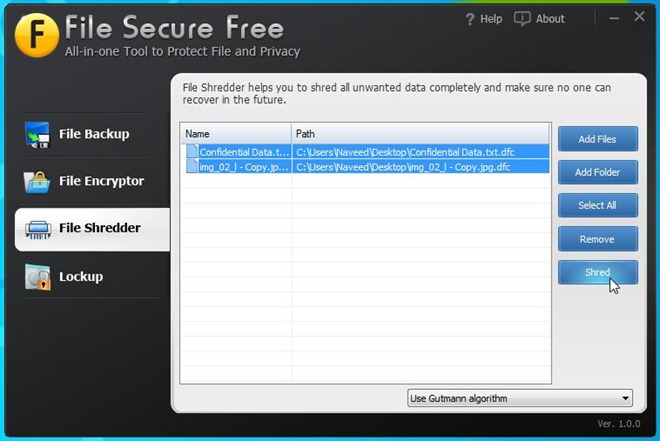
Slutligen, som tidigare nämnts, kan applikationen enkelt låsa dina flash- och externa enheter med ett lösenord. Gå till Låsa in och plug-in din enhet. Välj din enhet under Välj en volym avsnitt och klicka Låsa för att ange lösenordet för att låsa enheten.
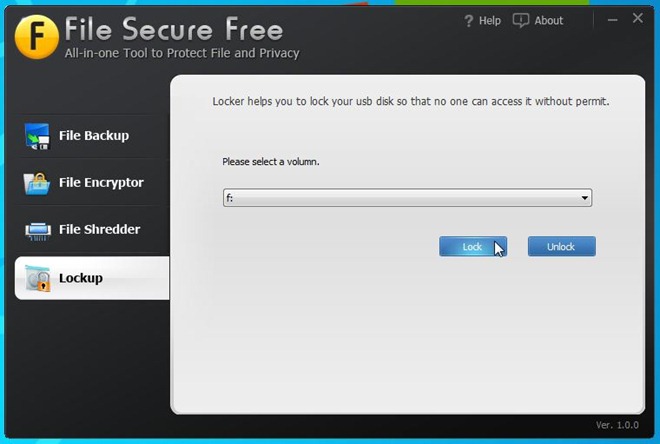
Totalt sett är File Secure Free ett fantastiskt freemiumlösning som använder fyra efterfrågade funktioner, som du kan behöva för att skydda viktiga data. Det fungerar på Windows XP, Windows Vista, Windows 7 och Windows 8. Testningen utfördes på Windows 7, 64-bitars OS.
Ladda ner File Secure Free











kommentarer